Traceroute ist ein Befehl, der Ihnen den Pfad anzeigen kann, den ein Informationspaket von Ihrem Computer zu einem von Ihnen angegebenen Pfad führt. Es listet alle Router auf, die es durchläuft, bis es sein Ziel erreicht oder fehlschlägt und verworfen wird. Darüber hinaus erfahren Sie, wie lange jeder „Sprung“ von Router zu Router dauert.
Wählen Sie unter Windows Start > Programme Zubehör > Eingabeaufforderung. Dadurch erhalten Sie ein Fenster wie das folgende.
Geben Sie das Wort tracert ein, gefolgt von einem Leerzeichen und dem Namen der Domäne.
Das Folgende ist eine erfolgreiche Traceroute von einem Heimcomputer in New Zealand tomediacollege.com:
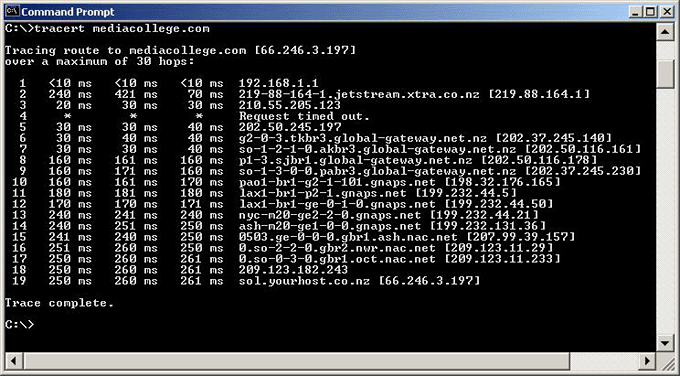
Zunächst wird angezeigt, dass die Route tomediacollege.com verfolgt wird, und die IP-Adresse dieser Domain
Als Nächstes werden Informationen zu jedem Router angezeigt, den er auf dem Weg zu seinem Ziel durchläuft.
1 ist das Internet-Gateway im Netzwerk, für das diese Traceroute durchgeführt wurde von (in diesem Fall ein ADSL-Modem)
2 ist der ISP, mit dem der Ursprungscomputer verbunden ist (xtra.co.nz)
3 ist auch im xtranetwork
4 abgelaufen
5 – 9 sind Alle Router im Netzwerk theglobal-gateway.net.nz (die Domain, die das Internetgateway außerhalb Neuseelands ist)
10 – 14 sind alle gnaps.net in den USA (ein Telekommunikationsanbieter in den USA)
15 – 17 Areon das NAC-Netzwerk (Net Access Corporation, ein I. SP im Bereich NewYork)
18 ist ein Router im Netzwerk mediacollege.com, auf dem
gehostet wird, und Zeile 19 ist schließlich das Computerermediacollege.com, auf dem gehostet wird (sol.yourhost.co.nz)
Jede der 3 Spalten ist eine Antwort von diesem Router und wie lange es gedauert hat (jeder Hop wird dreimal getestet). In Zeile 2 dauerte der erste Versuch beispielsweise 240 ms (240 Millisekunden), der zweite 421 ms und der dritte 70 ms.
Sie werden feststellen, dass Zeile 4 „abgelaufen“ ist, dh, es gab keine Antwort von therouter. Daher wurde ein anderer versucht (202.50.245.197), der erfolgreich war.
Sie werden auch feststellen, dass sich die Zeit, die beim Durchlaufen des globalen Gateway-Netzwerks benötigt wurde, vervierfacht hat.
Dies ist äußerst nützlich, wenn Sie versuchen, dies herauszufinden Warum eine Website nicht erreichbar ist, da Sie sehen können, wo die Verbindung fehlschlägt. Wenn Sie eine Website haben, die irgendwo gehostet wird, ist es eine gute Idee, eine Traceroute zu erstellen, wenn sie funktioniert. Wenn sie fehlschlägt, können Sie eine weitere Traceroute durchführen (was wahrscheinlich zu einer Zeitüberschreitung führt, wenn die Website nicht erreichbar ist) und sie vergleichen. Beachten Sie jedoch, dass es wahrscheinlich jedes Mal eine andere Route nehmen wird, aber die Netzwerke, durch die es führt, sind im Allgemeinen sehr ähnlich.
Wenn das obige Beispiel nach Zeile 9 weiterhin abgelaufen wäre, könnten Sie vermuten, dass global-gateway.co.nz das Problem war, und notmediacollege.com.
Wenn das Zeitlimit nach Zeile 1 abgelaufen wäre, würden Sie wissen, dass es eine Zeitüberschreitung gibt Problem beim Herstellen einer Verbindung zu Ihrem ISP (in diesem Fall können Sie im Internet auf nichts zugreifen).
Wenn Sie eine Website haben, die nicht erreichbar ist, sollten Sie zuvor sowohl die Traceroute als auch die Ping-Befehle verwenden Sie wenden sich an Ihren ISP, um sich zu beschweren. In den meisten Fällen kann Ihr ISP oder Hosting-Unternehmen nichts dagegen tun.